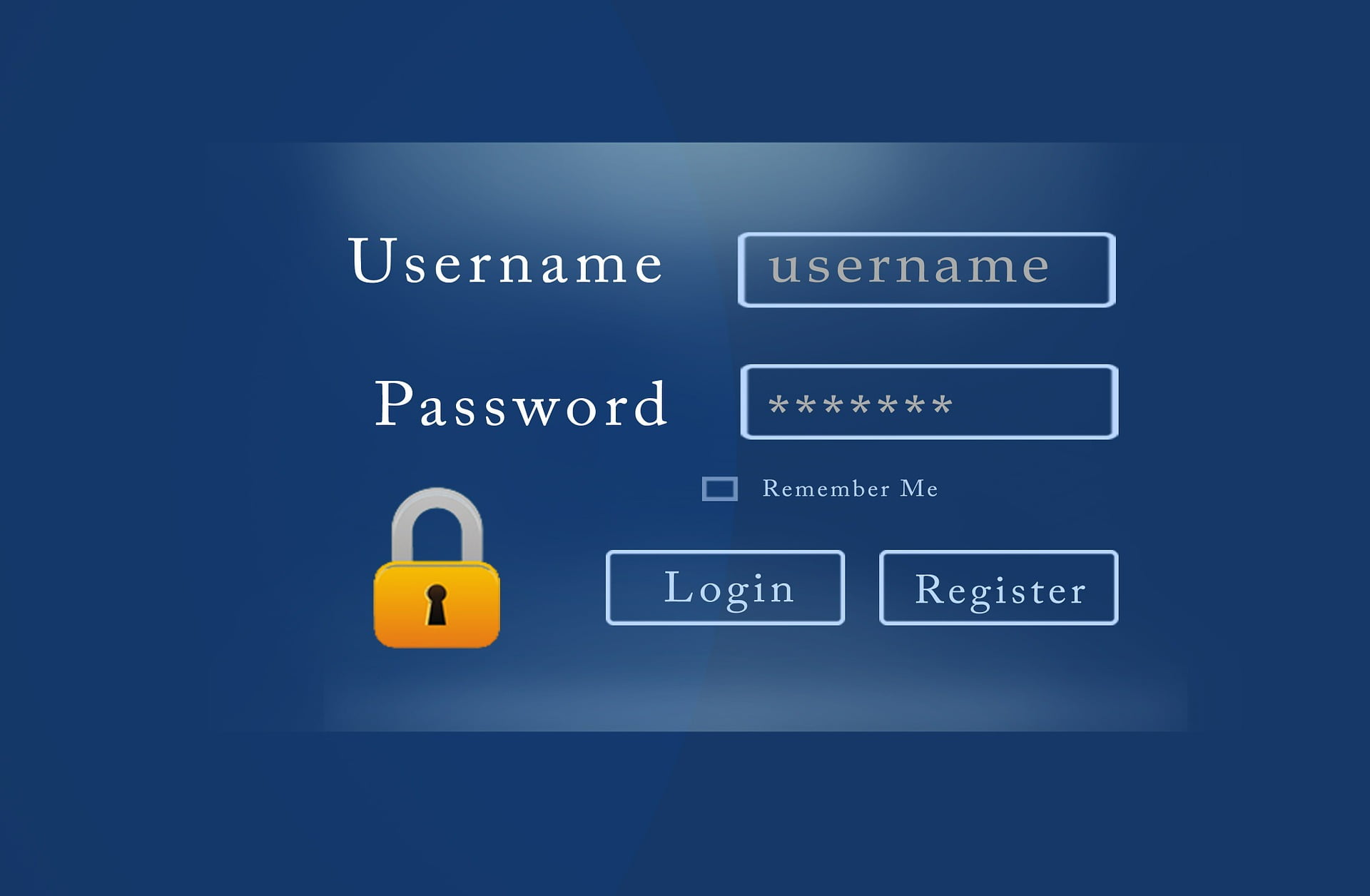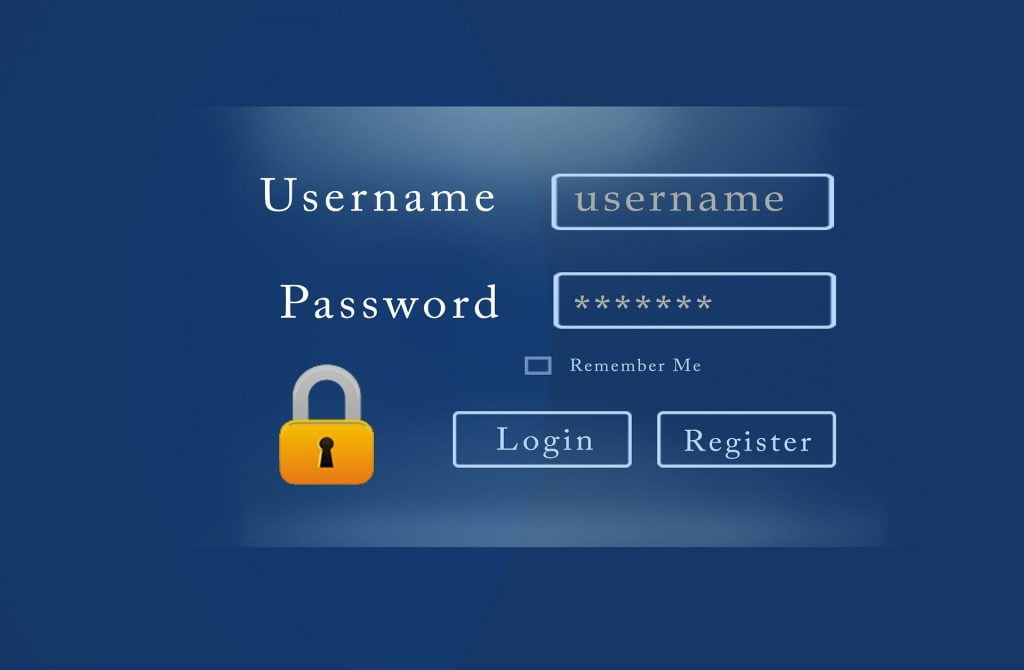
「mixhostでWordPressにログインできなくなった!」
「cPanelはどうやってログインするの?」
こんな疑問に答えます。
mixhostでWordPressにログインできなくても慌てる必要はありません。
マイページからcPanelにログインし、WordPressの管理画面にユーザー名やパスワードなしで移動できます。
そのためにはまず、cPanelへのログイン方法を知る必要があります。
順序を追って解説します。
もし、cPanelにすでにログインしているなら、目次から必要な項目に飛んでくださいね。
まずmixhostのcPanelにログイン
mixhostのcPanelからWordPressにログインするためにも、まずはcPanelにログインしましょう。
メール記載のURLからcPanelにログイン
mixhostを契約したときに送付されるメールからcPanelにログインしましょう。
- 「[mixhost]サーバーアカウント設定完了のお知らせ」に記載されているログイン情報を確認
- ログイン情報下の「コントロールパネルURL」を選択
- cPanelのログイン画面が表示されるので、メールに記載されているユーザー名とパスワードを入力
マイページからcPanelにログイン
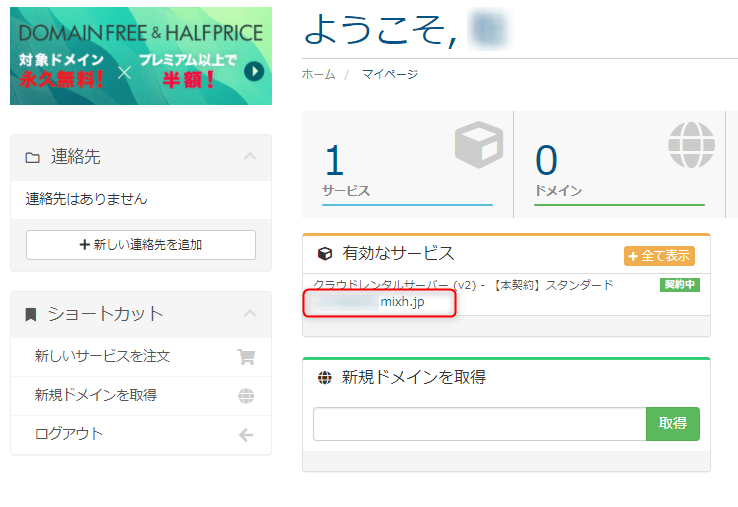
mixhostのマイページからcPanelにログインします。
- mixhostトップページから「マイページ」を選択
- ログイン画面で登録しているメールアドレス、パスワードでログイン
- 「有効なサービス」として表示されているドメインを選択
- 左側メニューにある「cPanel」を選択
- 自動的にcPanelにログイン
ログイン情報がわからない場合の対処法
もしもmixhostへのログイン情報を忘れた場合、わからなくなった場合は以下の対処法を参考にしてください。
パスワードがわからない場合
mixhostのcPanelはマイページからならログイン画面なしに移動できます。したがって、cPanelにログインするためにマイページへのログインが必要となります。
マイページのパスワードがわからない場合、パスワードの再発行を行いましょう。
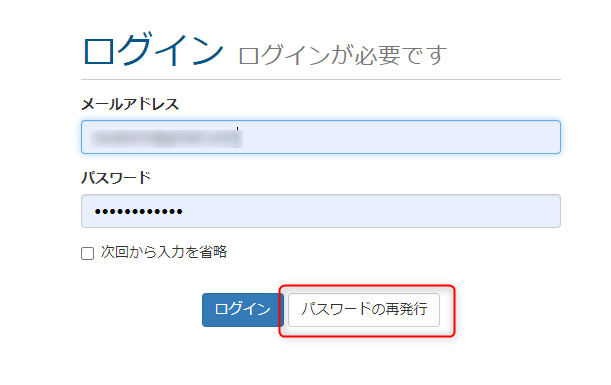
「パスワードの再発行」を選択すると登録したメールアドレスにメールが送付されます。
再発行されたパスワードを使用してログインしてください。
その後、マイページからcPanelに移動しましょう。
メールアドレスがわからない場合
mixhostに登録したメールアドレスがわからない場合は対処方法がありません。mixhostの問い合わせフォームより、取得したドメイン名などをもとに問い合わせを行いましょう。
mixhostのcPanelからWordPressにログイン
いよいよ本題です。
WordPressへはmixhostのcPanelからワンクリックでログインできます。
WordPressのユーザー名やパスワードは必要ありません。
この方法を覚えておけば、WordPressのアカウントを忘れても安心です。
cPanelならWordPressにログインする方法
以下の方法でcPanelからWordPressにログインできます。
- cPanelの「SOFTACULOUS APPINSTALLER」カテゴリから「WordPress」を選択
- 「現状のインスタレーション」からログインしたいWordPressを確認
- ログインしたいWordPressの「管理者」アイコンをクリック
- WordPressの管理画面にログインできます
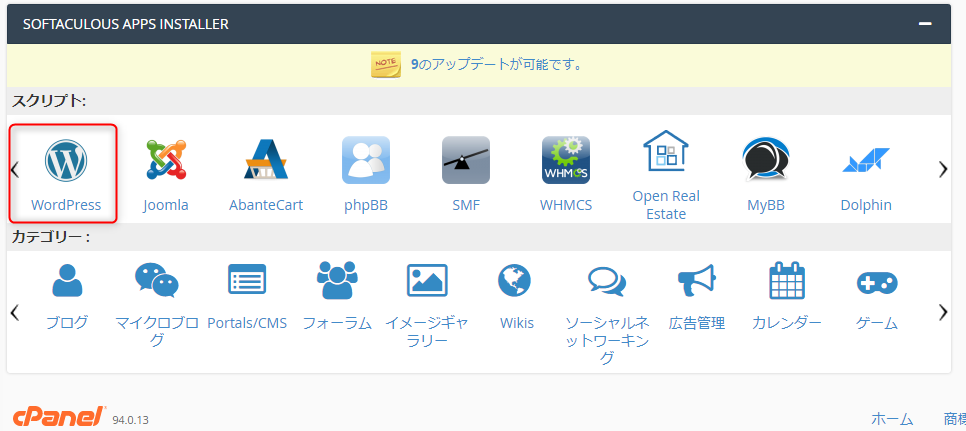
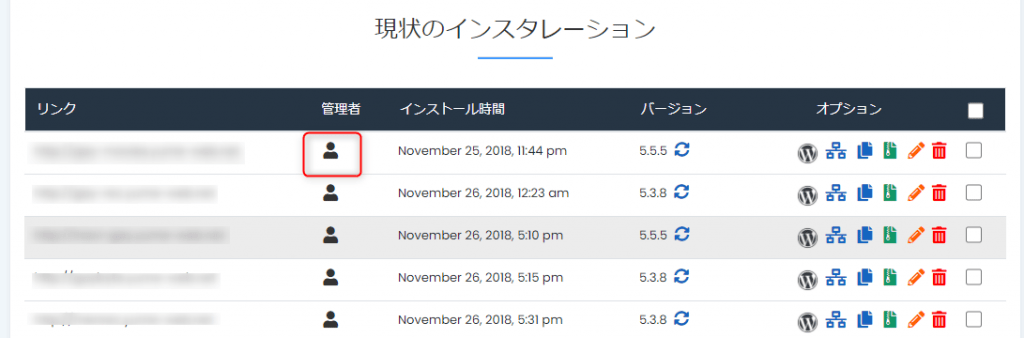
WordPressのパスワードを変更
WordPressの管理画面にログインしたらパスワードを変更しましょう。WordPressのパスワード変更方法は以下です。
- 管理画面の左メニュー「ユーザー」を選択
- 該当するユーザーの「編集」を選択
- 画面下部の「新しいパスワードを設定」を選択
- 新しいパスワードを入力して、画面最下部の「プロフィールを更新」を選択
その他の方法
WordPressに登録しているメールアドレスが正しいなら、WordPressのログイン画面からパスワードを新たに生成できます。
- WordPressのログイン画面を表示
- 「パスワードをお忘れですか?」をクリック
- 「ユーザー名またはメールアドレス」を入力して「新しいパスワードを取得」を選択
- メールアドレスに新しいパスワードが送られてくるのでログイン
まとめ
mixhostでWordPressのパスワードを忘れた場合、cPanelからWordPressにログインしてパスワードを再設定することができます。
cPanelへはマイページからログインします。
つまり、マイページにさえログインできたらWordPressへログインできます。
WordPressのパスワードを忘れても、この方法を覚えておけば慌てる必要がありません。
mixhostはWordPressを使いやすく、表示速度も高速です。
そんなmixhostの評判・口コミについては以下の記事でまとめています。